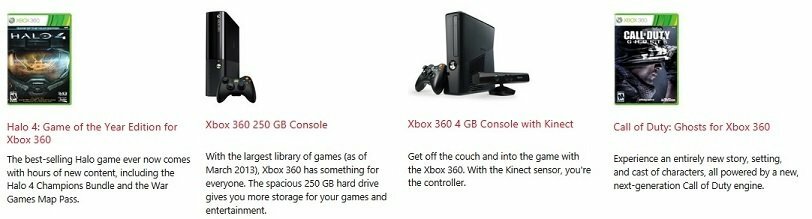これは Teams でよくある問題であることがわかりましたが、すぐに修正できます。
- Teams の更新も試すことができます。
- 端末を再起動するとうまくいく場合もありますので、ぜひ試してみてください。
- ただし、何も機能しない場合は、キャッシュを削除する必要があります。

バツダウンロードファイルをクリックしてインストールします
- Fortectをダウンロードしてインストールします あなたのPC上で。
- ツールのスキャンプロセスを開始します 問題の原因となっている破損したファイルを探します。
- を右クリックします 修理を開始する これにより、ツールが修正アルゴリズムを開始できるようになります。
- Fortect は次によってダウンロードされました 0 今月の読者様。
Microsoft Teams は、働く組織にとって最も人気のあるアプリの 1 つです。 実際には、 一番人気かもしれません。 Microsoft は、効率的な作業を可能にする多くの優れた AI ベースの機能でそれを強化しました。 は話していた AI の概要について、 作成 組織図、そしてそれを使用してより良いワークフローを構築します。
ただし、Microsoft Teams が期待通りに動作しない場合があります。 たとえば、Teams チャットで時々、 URL プレビューが正しく動作しない. リンク先のコンテンツは表示されず、代わりに、新しい URL が導入されるたびに古い URL がポップアップ表示されるようです。
これが起こる理由はたくさんあります。 Microsoft Teams が最新でない可能性がありますが、通常、アプリは自動的に更新されるため、単純に再起動するだけで問題が解決します。
また、内部競合が発生している場合もあります。その場合は、常にデバイスを再起動する必要があります。 ただし、ログオフしてから再度ログオンしてみることもでき、これによって問題も解決するはずです。 ほとんどの場合、Teams の内部競合を可能にするキャッシュ データを削除する必要があります。 しかし、心配しないでください。それはとても簡単に行うことができます。
Teams URL プレビューが正しく表示されないエラーを修正する方法は次のとおりです。
先ほど述べたように、標準的なソリューションがいくつかあります。 ただし、機能しない場合は、Microsoft Teams のキャッシュ データをクリアすることをお勧めします。
その方法は次のとおりです。
- Microsoft Teams を終了します。 アイコンを右クリックして選択します ウィンドウを閉じる.

- カット&ペースト %appdata%\Microsoft\Teams ファイルエクスプローラーに。

- フォルダー全体の内容を削除します。
- 再起動 マイクロソフトチーム.
オプションで、フォルダー全体を削除した直後にデバイスを再起動することもできます。 削除しても心配しないでください。 どのような形状であってもデバイスを傷つけることはありません。
場合によっては、特にキャッシュ データに関しては、内部競合が発生する可能性があります。 URL のプレビュー。 データを削除すると、Teams 内のリンクに関連付けられているすべてのものが削除されます。 プレビュー。
データを削除して、URL のプレビューが機能するかどうかを確認してください。
これらの解決策がうまくいったかどうか、下のコメントセクションでぜひお知らせください。
まだ問題が発生していますか?
スポンサーあり
上記の提案を行っても問題が解決しない場合は、コンピュータでさらに深刻な Windows の問題が発生する可能性があります。 次のようなオールインワン ソリューションを選択することをお勧めします。 フォルテクト 問題を効率的に解決するために。 インストール後は、 表示&修正 ボタンを押してから 修復を開始します。